Windows10Tabletデバイスはミニダンプファイルのみを作成します
今日の投稿では、原因を特定し、Windowsオペレーティングシステムを実行しているタブレットデバイスの問題に対して可能な解決策を提供し、ミニダンプファイルのみを作成します。Windowsミニダンプは、コンピューターが予期せず停止するたびに、たとえば(Windows minidump)BSOD(ブルースクリーンオブデス)(BSOD (Blue Screen of Death))を取得したときにコンピューターに保存される小さなファイルです 。これらのファイルは、 Windowsのバージョンに応じてC:\Windows\minidumpまたはC:\Winnt\minidumpMini031120-01.dmp 」などのファイル名が付けられています。
この例では、03は月、11は日、20は年、-01はダンプファイルの番号です。
Windows10はミニダンプファイルのみを作成します
SDeMMC(eMMC)メモリを使用するWindows10/8デバイスがミニダンプファイルのみを作成することに気付いた場合は、この投稿が役に立ちます。
e MMCという用語は、「Embedded Multi-Media Controller」の略で、同じシリコンダイに統合されたフラッシュメモリとフラッシュメモリコントローラの両方で構成されるパッケージを指します。e MMCソリューションは、 (MMC)MMC(マルチメディア(multimedia)カード)インターフェイス、フラッシュメモリ、フラッシュメモリコントローラの少なくとも3つのコンポーネントで構成され、業界標準のBGAパッケージで提供されます。
デジタルカメラ、スマートフォン、タブレットなどの今日の組み込みアプリケーションは、ほとんどの場合、コンテンツをフラッシュメモリに保存します。
この問題は、Windows 10/8.1/8を実行し、SD eMMCメモリを使用するタブレットデバイスで発生します。カーネルメモリダンプ(Kernel memory dump) または 完全メモリダンプ(Complete memory dump) が Advanced System Settings > Startupおよび[スタートアップ]で構成されている場合でも、Windowsはミニダンプファイルのみを生成します。(– Windows)回復(Recovery)。
ミニダンプファイルは、標準のC:\windows\minidump%systemroot%\minidumpディレクトリに保存されます。
この問題は、SD eMMCデバイスの積極的な電源管理により、Windowsが常にミニダンプを作成し、管理者が構成したメモリダンプ設定を無視するために発生します。
このデフォルトのWindowsの動作を上書きするには、デバイスに特別なレジストリ(Registry)設定を構成する必要があります。
以下に概説する手順に従って、BugCheck中に(BugCheck)Windows eMMCの省電力機能(停止(Stop)エラーまたはブルースクリーンエラーとも呼ばれます)をオーバーライドして、カーネルメモリダンプまたは完全なメモリダンプを生成できます。
始める前に、これはレジストリ操作であるため、手順がうまくいかない場合に備えて、レジストリをバックアップする(back up the registry)か、システムの復元ポイントを作成することをお勧めします。必要な予防措置を講じたら、次のように進めることができます。
1.Windows(Windows)キー+Rを押します。[ファイル名を指定して実行(Run)]ダイアログボックスで、control systemと入力し、Enterキーを押して(control system)[Advanced System Settings] > [ Startup andRecovery ]を 開きます。[ Writedebugginginformation ]オプションを[ (Write debugging information)Kernelmemorydump ] または [ Completememorydump ]に設定する必要があります 。

2.次に、レジストリエディタの起動に進み、次のレジストリキーを作成して構成します。
ForceF0State: REG_DWORD: 0x1
このレジストリ設定により、ダンプファイルへの書き込みが可能になります。
- 以下のレジストリパスに移動します。
HKLM\SYSTEM\CurrentControlSet\services\sdbus\Parameters\
- 次に、右側のペインの空のスペースを右クリックします。
- [新規]>[DWORD(32ビット)値]を選択します。
- キーにForceF0Stateという名前を付けます。
- (Double-click)新しく作成したキーをダブルクリックし、値(Value)データを0x1に設定します。
- [OK]をクリックします。

3.次に、次のレジストリキーを作成して構成します。
AlwaysKeepMemoryDump: REG_DWORD: 1
このレジストリ設定により、ディスクの空き容量が不足している場合でも、再起動時にダンプファイルが削除されないようになります。
- 以下のレジストリパスに移動します。
HKEY_LOCAL_MACHINE\SYSTEM\CurrentControlSet\Control\CrashControl
- 次に、右側のペインの空のスペースを右クリックします。
- [新規]>[DWORD(32ビット)値]を選択します。
- キーにAlwaysKeepMemoryDumpという名前を付けます。
- (Double-click)新しく作成したキーをダブルクリックし、値(Value)データを1に設定します。
- [OK]をクリックします。
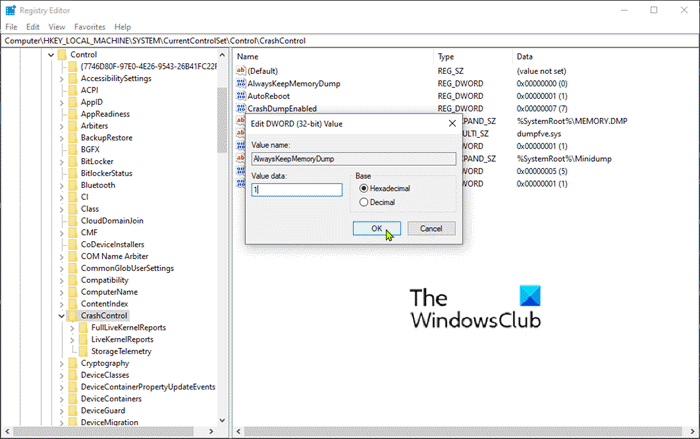
4.最大ページファイルサイズが、コンピューターで使用されているRAMの量よりも大きいことを確認します。[システムの詳細設定](Advanced System Settings) >[パフォーマンス(Performance)] >[詳細(Advanced)]でこれを確認します。システムドライブの仮想メモリ ページングファイルサイズ設定は、使用されている(paging file size)RAMの量よりも大きくする必要があります。

5.デバイスを再起動します。
This should help!
Related posts
Fix BitLocker Drive Encryptionは使用できません、Error 0x8031004A
Troubleshoot No Video、SkypeのAudio or Sound Windowsを呼び出します
Paste Special optionが見つからないか、Officeで機能していません
Fix ERR_CERT_COMMON_NAME_INVALID error
BitLocker Setup BCD(Boot Configuration Data)ストアのエクスポートに失敗しました
タスクHost Window、Task Hostは背景タスクを停止しています
CMAKベースのVPN Windows 10のアップグレード後に機能しない
あなたのブラウザはクリップボードにアクセスできないので、これらのショートカットを使用してください
Computer Windows screenを設定する準備をしました
Intel Thunderbolt Dock software Windows 10で動作していません
operating system versionはStartup Repairと互換性がありません
Windows 10の設定でAppsオプションをグレー表示する場所を選択してください
Fix Device encryptionはWindows 11/10で一時的に中断されています
Fix Microsoft Edge Installation & Update error codes
Edge Browserが消え、アイコンが行方不明になっています
Windows 11/10のMicrosoft Office Click-To-Run High CPU usage
USB driveこのPCには表示されないがDisk Managementに表示されている
Microsoft Management Console(MMC.exe)が働いています
Windows 10が起動しない場合、Quality or Feature Updateをアンインストールします
Windows 10でDISMを使用している間のリモートprocedure callエラーが失敗しました
